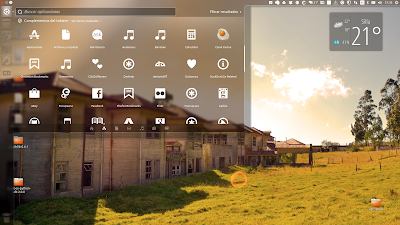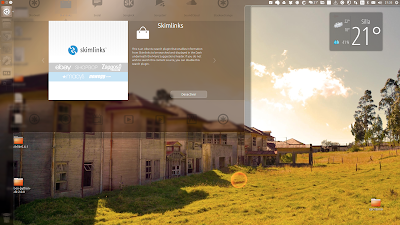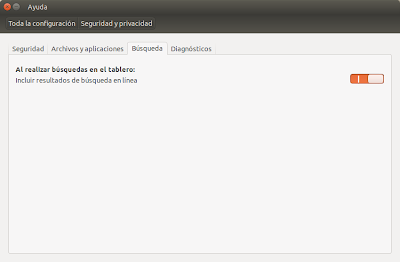A pesar de que las últimas versiones del tablero son mucho más rápidas, lo cierto es que cuantos mas scopes tengamos disponibles mas lentas serán las búsquedas y mas tardaremos en localizar lo que queremos. Así la solución es deshabilitar los scopes que no utilizamos o aquellos cuyos resultados no nos interesan.
Para esto, en el Tablero vamos a la lente aplicaciones y con la barra de desplazamiento nos movemos hasta encontrar Complementos del tablero,
El siguiente paso es hacer clic sobre aquel complemento que no queremos utilizar, lo que nos mostrará lo que puedes ver en la siguiente imagen,
Aquí puedes habilitar o deshabilitar un determinado complemento de forma que no realizará las correspondientes búsquedas agilizando la muestra de resultados.
En mi caso particular he deshabilitado todos los relacionados con las compras.
Conclusiones
En la mayoría de los artículos recomiendan restringir las búsquedas en línea. Esto lo puedes hacer en,Configuración del sistema > Seguridad y privacidad > Búsqueda
Sin embargo, esta no es la mejor opción, puesto que además de evitar los resultados de Amazon que tanto revuelo ha armado entre la comunidad, restringe todas las otras búsquedas.
De la manera que os he comentado en este artículo limitamos las búsquedas a aquellos complementos que mas nos interesan.
Fuente: El atareao